 Привет ! Мы продолжаем разбирать операционную систему Windows 10 ! Сегодня вы узнаете как включить функцию ClearType на Windows 10 для удобного чтения текста. ClearType – это разработанная Майкрософт программная технология для повышения удобочитаемости текста на существующих жидкокристаллических мониторах, например, на экранах портативных компьютеров, карманных ПК и плоских дисплеях. Благодаря технологии сглаживания шрифта ClearType, слова на экранах компьютеров выглядят почти столь же чёткими и ясными, как напечатанные на листе бумаги.
Привет ! Мы продолжаем разбирать операционную систему Windows 10 ! Сегодня вы узнаете как включить функцию ClearType на Windows 10 для удобного чтения текста. ClearType – это разработанная Майкрософт программная технология для повышения удобочитаемости текста на существующих жидкокристаллических мониторах, например, на экранах портативных компьютеров, карманных ПК и плоских дисплеях. Благодаря технологии сглаживания шрифта ClearType, слова на экранах компьютеров выглядят почти столь же чёткими и ясными, как напечатанные на листе бумаги.
 Чтобы включить функцию ClearType, в нижнем левом углу экрана откройте меню “Пуск”. В открывшемся окне нажмите на вкладку – Параметры.
Чтобы включить функцию ClearType, в нижнем левом углу экрана откройте меню “Пуск”. В открывшемся окне нажмите на вкладку – Параметры.

 Далее, на странице “Параметры” нажмите на вкладку – Система.
Далее, на странице “Параметры” нажмите на вкладку – Система.

 Далее, на странице “Система”, на вкладке “Экран”, нажмите внизу страницы на вкладку – Дополнительные параметры экрана.
Далее, на странице “Система”, на вкладке “Экран”, нажмите внизу страницы на вкладку – Дополнительные параметры экрана.

 Далее, в дополнительных параметрах экрана, нажмите внизу на вкладку – Текст ClearType.
Далее, в дополнительных параметрах экрана, нажмите внизу на вкладку – Текст ClearType.

 Далее, у вас откроется окно, поставьте галочку “Включить ClearType” и нажмите внизу на кнопку – Далее.
Далее, у вас откроется окно, поставьте галочку “Включить ClearType” и нажмите внизу на кнопку – Далее.

 Далее, в следующем окне нажмите на кнопку – Далее.
Далее, в следующем окне нажмите на кнопку – Далее.

 Далее, в следующем окне вам нужно выбрать лучший пример текста, самый чёткий по вашему мнению и нажать на кнопку – Далее.
Далее, в следующем окне вам нужно выбрать лучший пример текста, самый чёткий по вашему мнению и нажать на кнопку – Далее.

 Далее, вам снова нужно выбрать наилучший вариант текста и нажать на кнопку – Далее.
Далее, вам снова нужно выбрать наилучший вариант текста и нажать на кнопку – Далее.

 Далее, в 3 и 4 шагах вам нужно также выбрать наилучший текст, а в конце нажать на кнопку – Готово. Настройка отображения текста на мониторе будет завершена.
Далее, в 3 и 4 шагах вам нужно также выбрать наилучший текст, а в конце нажать на кнопку – Готово. Настройка отображения текста на мониторе будет завершена.
Сглаживание шрифтов в Windows 7

Если вы впервые установили Windows 7 на ваш компьютер или переустановили вашу операционную систему, то первыми действиями, которые необходимо совершить, является изменение разрешение экрана и сглаживание шрифтов. О первой операции мы уже писали ранее, а вот как сделать сглаживание шрифтов в Windows 7 сейчас подробно рассмотрим.
Для совершения сглаживания существует специальный инструмент, который именуется не иначе как ClearType. Для начала нам необходимо его запустить. Для этого заходим в меню «Пуск». Далее запускаем командную строку «Выполнить».
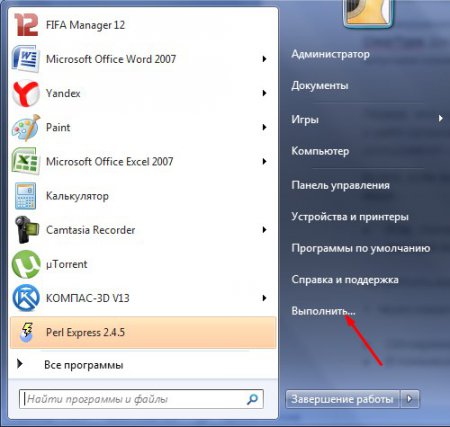
Затем в появившемся окне, в строке «Открыть» вводим «cttune» и нажимаем кнопку «ОК».

Откроется окно «Средство настройки текста ClearType». Не убирайте галочку, которая установлена напротив «Включить ClearType», а просто нажмите кнопку «Далее».
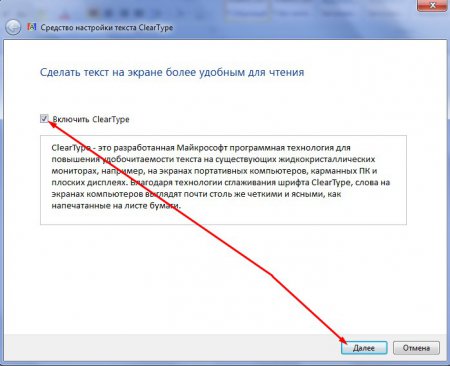
Далее появится новое сообщение от Windows, в котором будет сообщаться о том, что ваша операционная система выставила базовое разрешение дисплея. Здесь также просто жмем кнопку «Далее».
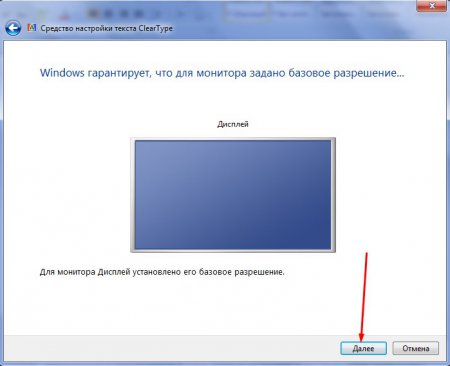
В следующем пункте Windows предложит выбрать одну из ячеек, текст в которых, по вашему мнению, выглядит более читабельным. Щелкните левой кнопкой мыши по выбранной ячейке и снова нажмите кнопку «Далее».
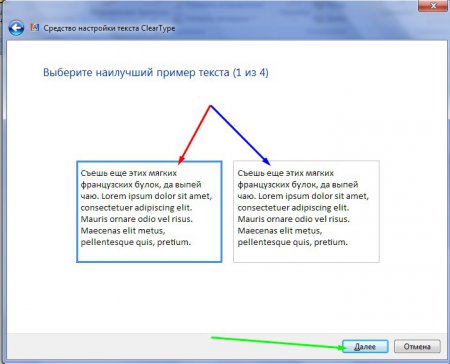
И снова вам будут предложены ячейки на выбор, с текстовым наполнением. Только теперь их будет не две, а шесть. Повторяем предыдущие действия.
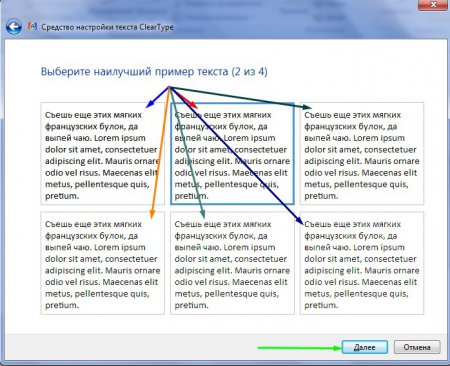
В двух последующих этапах настройки сглаживания шрифта ClearType предложит провести аналогичные операции с выбором более читабельных текстов. Это необходимо для того, чтобы провести более точную настройку параметров, ведь если шрифты будут выбраны не правильно – вам станет сложнее читать текст на экране и ваши глаза будут быстрее уставать при работе за компьютером.
После этого появится окошко, которое сообщит вам, что настройка отображения текста на мониторе завершена. Вам необходимо просто нажать кнопку «Готово» и окно закроется самостоятельно, а все выбранные вами параметры применяться автоматически.
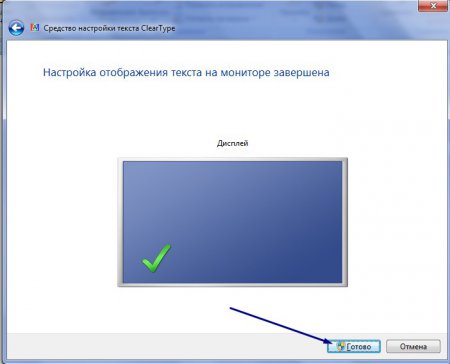
Возможно каких-то особых изменений вы не «почувствуете», но поверьте – эта операция сглаживания шрифтов со временем даст свои плоды. Просто уделите несколько минут времени для проведения всех вышеописанных операций и вы действительно продлите время вашей работы за компьютером на 30-60 минут.
Что касаемо отключения этого сглаживания шрифтов в Windows 7, то это сделать невозможно. При первом же запуске компьютера операционная система автоматически совершает этот процесс, а вы можете только провести небольшую калибровку.
style=»display:block; text-align:center;»
data-ad-layout=»in-article»
data-ad-format=»fluid»
data-ad-client=»ca-pub-4618290025450891″
data-ad-slot=»7925739091″>
В этом уроке я расскажу про экранное сглаживание шрифтов, так называемая технология ClearType. ClearType (от англ. «чистый шрифт») — метод сглаживания текста на определённых видах компьютерных мониторов (особенно на ЖК), основанный на технологии SubPixel Rendering, зарегистрированный корпорацией Microsoft.
Есть разные мнения и споры по поводу этой технологии. Но как по мне, я на стороне тех, кто ей пользуется и видит явное преимущество. Лично мне режет глаз, когда не включена данная технология. Так как мне часто приходится сидеть за компьютерами моих клиентов, я заметил что у многих людей данный метод сглаживания не включен, а когда я при них включаю его, замечают, что с включенным ClearType шрифт выглядит более приятно для глаза.
Ниже на скриншотах показано, как включить его в операционной системе Windows XP, в Windows 7 он включен по умолчанию.
На рабочем столе, на пустом месте нажимаем правую кнопку мыши и выбираем пункт Свойства. Появится диалоговое окно, которое называется Свойство: Экрана. Вверху окна выбираем вкладку Оформление. И затем в нижней части нажимаем на кнопку Эффекты.
 окно Свойства Экрана
окно Свойства Экрана
Затем появится окно с эффектами
 окно с эффектами
окно с эффектами
Обязательно в окне Свойства Экрана нажимаем Применить или Ок
style=»display:block; text-align:center;»
data-ad-layout=»in-article»
data-ad-format=»fluid»
data-ad-client=»ca-pub-4618290025450891″
data-ad-slot=»8864680628″>
 свойства экрана
свойства экрана
Все теперь у вас включен ClearType, если не заметили разницы, можете побаловаться включая и выключая и наблюдая за изменениями. Я на всякий случай выложу скриншоты с выключенным и включенным.
 Cleatype выключен
Cleatype выключен
 ClearType включен
ClearType включен
Если эта информация была для вас полезной, напишите пожалуйста в комментариях свое мнение, я буду вам благодарен.
P.S. недвижимость в болгарии от застройщика
Факты из истории интернета (1957—1975).
В сентябре 1969 г. года BBN под руководством Леонарда Клейнрока установила IMP-процессор в UCLA (University of California, Los Angeles). Второй узел был установлен в Стенфордском исследовательском институте (Stanford Research Institute, SRI). ARPANET заработал, произошла передача первого компьютерного сообщения между этими учебными заведениями. К нему подключаются компьютеры ведущих, в том числе и невоенных, лабораторий и исследовательских центров США.
Как включить или выключить и настроить ClearType в Windows 10 – 7
Для чего может потребоваться настройка ClearType? В некоторых случаях и для некоторых мониторов (а также, возможно, в зависимости от восприятия пользователя), используемые Windows по умолчанию параметры ClearType могут приводить не к удобству чтения, а к обратному эффекту — шрифт может казаться размытым или просто «необычным».
Изменить отображение шрифтов (если дело именно в ClearType, а не в неверно установленном разрешении монитора, см. Как изменить разрешение экрана монитора) вы можете с помощью соответствующих параметров.
- Запустите средство настройки ClearType — сделать это проще всего, начав набирать ClearType в поиске на панели задач Windows 10 или в меню пуск Windows 7.

- В окне настройки ClearType вы можете выключить функцию (по умолчанию для ЖК мониторов она включена). Если требуется настройка, то не выключайте, а нажмите «Далее».

- Если на вашем компьютере несколько мониторов, вам будет предложено выбрать один из них или выполнить настройку двух одновременно (лучше делать это по отдельности). Если один — вы сразу перейдете к пункту 4.
- Будет выполнена проверка того, что для монитора установлено правильное (физическое разрешение).
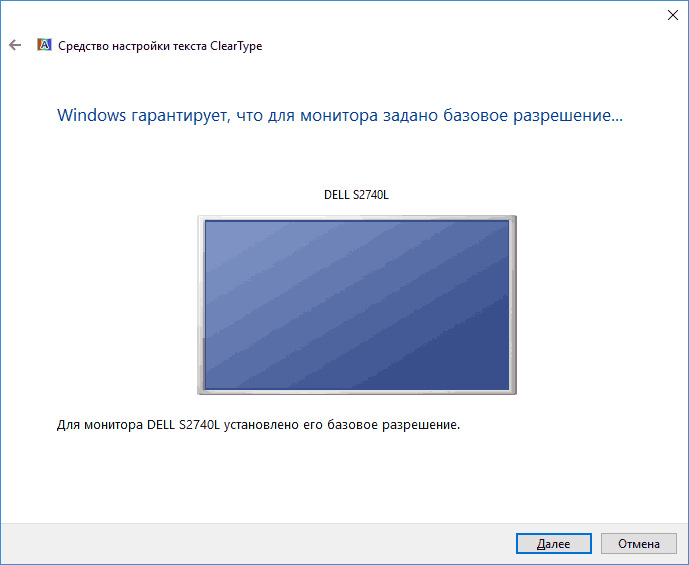
- После чего в течение нескольких этапов вам будет предлагаться выбрать тот вариант отображения текста, который кажется вам лучше других. Нажимайте «Далее» после каждого из этих этапов.

- В завершение процесса вы увидите сообщение о том, что «Настройка отображения текста на мониторе завершена». Нажмите «Готово» (внимание: для применения настроек вам потребуются права Администратора на компьютере).

Готово, на этом настройка будет закончена. При желании, если результат не понравится, в любой момент вы сможете повторить ее или отключить ClearType.
ClearType в Windows XP и Vista
Функция сглаживания экранных шрифтов ClearType присутствует также в Windows XP и Vista — в первом случае она по умолчанию выключена, а во втором — включена. И в обоих операционных системах нет встроенных инструментов для настройки ClearType, как в предыдущем разделе — только возможность включить и выключить функцию.
Включение и выключение ClearType в этих системах находится в параметрах экрана — оформление — эффекты.
А для настройки существует онлайн средство настройки ClearType для Windows XP и отдельная программа Microsoft ClearType Tuner PowerToy for XP (которая работает и в Windows Vista). Скачать ее можно с официального сайта https://www.microsoft.com/typography/ClearTypePowerToy.mspx (примечание: странным образом, на момент написания статьи загрузка программы с официального сайта не происходит, хотя пользовался ей недавно. Возможно, дело в том, что пробую скачать ее из Windows 10).
После установки программы в панели управления появится пункт ClearType Tuning, запустив который вы сможете пройти процесс настройки ClearType почти также, как в Windows 10 и 7 (и даже с некоторыми дополнительными настройками, такими как параметры контрастности и очередности цветов на матрице экрана на вкладке «Дополнительно» в ClearType Tuner).

Обещал рассказать для чего это может понадобиться:
- Если вы работаете с виртуальной машиной Windows XP или с ней же на новом ЖК мониторе — не забудьте включить ClearType, так как по умолчанию сглаживание шрифтов отключено, а для XP сегодня оно обычно полезно и повысит удобство работы.
- Если вы запустили Windows Vista на каком-то древнем ПК с ЭЛТ монитором — рекомендую выключить ClearType, если вам предстоит работать за этим устройством.
Полигон призраков
Инструкция, как сделать внешний вид шрифтов, как в Windows XP.
Многие пользователи, переходя с Windows XP на Windows 7 наверняка обращали внимание на включенное по умолчанию сглаживание шрифтов ClearType. Одни быстро к нему привыкли, а другие вынуждены были уйти обратно на Windows XP. Но прогресс не стоит на месте и рано или поздно все же придется перейти на Windows 7, дабы иметь возможность пользоваться современным софтом.
Основной недостаток сглаживания ClearType это то, что оно плохо работает на старых ЭЛТ мониторах, а также «смазанность» мелкого текста, что особенно заметно при интернет-серфинге.
При этом возможности включить «Обычное сглаживание», как это было в Windows XP/2003 нет — можно лишь полностью отключить сглаживание, но тогда текст будет смотреться еще ужаснее, особенно с шрифтом SegoeUI, который используется в Windows 7 по умолчанию (в ранних версиях Windows 2000/XP/2003 по умолчанию использовался шрифт Tahoma).
Так вот, специально для любителей классики, которые испытывают чувства ностальгии по старым версиям ОС и желают вернуть шрифты и сглаживание, какое было в Windows XP и написан данный мануал.
1) Первым делом, открываете программу «Редактор реестра».
Нажимаете кнопку «Пуск — в строке поиска набираете regedit.exe и нажимаете клавишу ↵ Enter.
Заходите в и устанавливаете значение параметров
«FontSmoothing»=»1″
«FontSmoothingType»=dword:00000002.
2) Измените шрифты элементов экрана. Чтобы это сделать откройте “Панель управления->Персонализация->Цвет окна->Дополнительные параметры оформления” и измените все шрифты с Segoe UI 9 на любой другой шрифт (Windows XP по умолчанию использует Tahoma 8 для всех элементов).
3) Затем нужно дать понять системе, что у неё нет шрифтов Segoe UI и что она должна заменять его, например, на Таhoma. Заметьте, что не требуется физически удалять файлы шрифтов из системы!
Запустите regedit.exe и сделайте следующие изменения в реестре:
«Segoe UI (TrueType)»=»»
«Segoe UI Bold (TrueType)»=»»
«Segoe UI Italic (TrueType)»=»»
«Segoe UI Bold Italic (TrueType)»=»»
«Segoe UI»=»Tahoma»
После этого перезагружаете компьютер и радуетесь жизни.
Вот как выглядит рабочий стол у меня:

 Друзья, поговорим о не менее важной теме – удобство пользования компьютером, а именно чёткость шрифтов, отображаемых на мониторе.
Друзья, поговорим о не менее важной теме – удобство пользования компьютером, а именно чёткость шрифтов, отображаемых на мониторе.
Многие из нас целыми днями работают за компьютером. И конечно же знают, как сильно устают глаза. Но разве многие из нас делают специальные упражнения каждый день, чтобы глазки расслаблялись, думаю, нет.
Давайте же поможем нашему здоровью хотя бы немного и определим необходимую чёткость шрифтов.
Компания Microsoft уже подумала о наших глазках и предлагает нам свою технологию ClearType. Данная технология разработана специально для ЖК-мониторов и обеспечивает сглаживание шрифтов, повышая тем самым удобочитаемость. ClearType отображает слова на экране монитора такими же четким и ясными, как будто они напечатаны на листе бумаге.
